win11录屏文件存放位置修改方法 如何在win11自带录屏中改变录屏窗口位置
更新时间:2023-06-16 16:46:25作者:jiang
win11录屏文件存放位置修改方法,Win11自带录屏功能的出现方便了我们在Windows系统上进行录屏操作,但是很多用户在使用时发现,录屏文件默认存放在固定位置,而录屏窗口的位置也无法自由改变。这给我们的录屏操作带来了不便。那么如何在Win11自带的录屏中改变录屏窗口位置和存放位置呢?下面我们来介绍一下具体的修改方法。
具体步骤如下:
1、首先点击桌面的开始,然后进入设置。
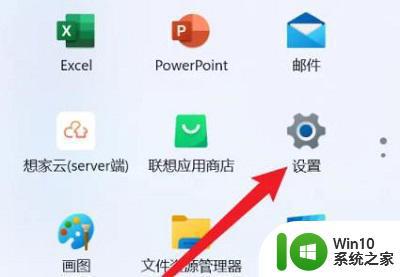
2、之后去点击“游戏”。

3、再点击里面的“摄像”。
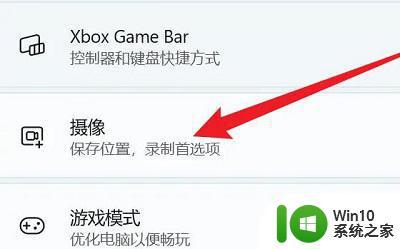
4、点击摄像位置下面的“如何保存到其他文件夹”。
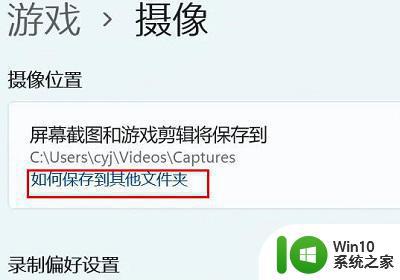
5、最后将这个文件夹直接移动到自己需要的文件夹中即可。
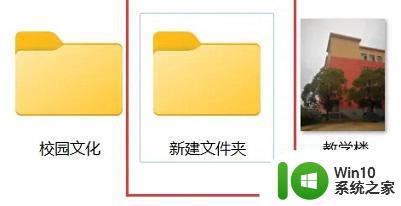
以上是win11录屏文件存放位置修改方法的全部内容,如果您需要,可以按照本文提供的步骤进行操作,希望这篇文章能对您有所帮助。
win11录屏文件存放位置修改方法 如何在win11自带录屏中改变录屏窗口位置相关教程
- win11自带录屏在哪里 win11自带录屏如何开启
- win11电脑自带录屏如何打开 win11电脑录屏功能如何设置
- win11系统使用自带录屏软件录屏的步骤 windows11自带录屏软件如何设置
- win11自带录屏功能在哪里 win11录屏功能如何使用
- win11游戏录屏保存在哪 win11录屏文件存储路径
- win11录屏怎么录声音设置方法 win11录屏没有声音如何解决
- win11自带录屏功能如何使用 win11打开录屏功能的详细步骤
- Win11默认登录选项怎么改 如何在Win11中设置自动登录选项
- win11更改保存位置的方法 win11怎么修改默认保存位置
- win11更改默认储存位置的方法 win11怎么修改默认保存位置
- win11电脑自带录屏怎么使用 Windows11如何录屏
- win11系统更改屏幕截图保存路径的步骤 win11如何修改屏幕截图保存位置
- win11系统启动explorer.exe无响应怎么解决 Win11系统启动时explorer.exe停止工作如何处理
- win11显卡控制面板不见了如何找回 win11显卡控制面板丢失怎么办
- win11安卓子系统更新到1.8.32836.0版本 可以调用gpu独立显卡 Win11安卓子系统1.8.32836.0版本GPU独立显卡支持
- Win11电脑中服务器时间与本地时间不一致如何处理 Win11电脑服务器时间与本地时间不同怎么办
win11系统教程推荐
- 1 win11安卓子系统更新到1.8.32836.0版本 可以调用gpu独立显卡 Win11安卓子系统1.8.32836.0版本GPU独立显卡支持
- 2 Win11电脑中服务器时间与本地时间不一致如何处理 Win11电脑服务器时间与本地时间不同怎么办
- 3 win11系统禁用笔记本自带键盘的有效方法 如何在win11系统下禁用笔记本自带键盘
- 4 升级Win11 22000.588时提示“不满足系统要求”如何解决 Win11 22000.588系统要求不满足怎么办
- 5 预览体验计划win11更新不了如何解决 Win11更新失败怎么办
- 6 Win11系统蓝屏显示你的电脑遇到问题需要重新启动如何解决 Win11系统蓝屏显示如何定位和解决问题
- 7 win11自动修复提示无法修复你的电脑srttrail.txt如何解决 Win11自动修复提示srttrail.txt无法修复解决方法
- 8 开启tpm还是显示不支持win11系统如何解决 如何在不支持Win11系统的设备上开启TPM功能
- 9 华硕笔记本升级win11错误代码0xC1900101或0x80070002的解决方法 华硕笔记本win11升级失败解决方法
- 10 win11玩游戏老是弹出输入法解决方法 Win11玩游戏输入法弹出怎么办
win11系统推荐
- 1 win11系统下载纯净版iso镜像文件
- 2 windows11正式版安装包下载地址v2023.10
- 3 windows11中文版下载地址v2023.08
- 4 win11预览版2023.08中文iso镜像下载v2023.08
- 5 windows11 2023.07 beta版iso镜像下载v2023.07
- 6 windows11 2023.06正式版iso镜像下载v2023.06
- 7 win11安卓子系统Windows Subsystem For Android离线下载
- 8 游戏专用Ghost win11 64位智能装机版
- 9 中关村win11 64位中文版镜像
- 10 戴尔笔记本专用win11 64位 最新官方版